Après l’activation de Gestion Avancée des Stocks (GAS) dans votre boutique, vous pouvez gérer attentivement le Stock d’Entrepôt PrestaShop. Pour éviter les ruptures de stock dans les entrepôts, vous devez, respectivement, réapprovisionner la quantité de produits en temps voulu. Store Manager pour PrestaShop introduit une telle possibilité et permet de mettre à jour les stocks par entrepôt en vrac à l’aide d’import.
Ci-dessous, nous vous offrons le guide étape par étape du processus de la mise à jour de stock d’entrepôt PrestaShop effectuée avec Store Manager pour PrestaShop.
Important
La mise à jour de stock décrite dans ce tutoriel concerne les boutiques PrestaShop avec Gestion Avancée des Stocks (GAS) activée. Consultez, s’il vous plaît, comment activer la Gestion Avancée des Stocks – Comment configurer la Gestion Avancée des Stocks PrestaShop et suivre l’inventaire: les Instructions étape par étape
Mise à jour de stock d’entrepôt: des tâches avant l’importation
Afin d’importer des quantités d’entrepôts, vous devez se familiariser avec le modèle du fichier. Consultez l’exemple d’extrait et analysez la structure du fichier.

*Champs obligatoires
- Identificateur du produit – pendant la procédure de remplissage d’entrepôt PrestaShop vous devez identifier les produits à l’aide de l’un des identificateurs (la référence, ID (la mise à jour uniquement), la référence et le nom du produit, EAN, le nom du produit). Assurez-vous que l’identificateur est présent dans le fichier que vous utilisez pour l’importation.
- Gestion Avancée des Stocks (GAS) – assignez le produit à GAS en indiquant 1 dans ce champ.
- Dépend du stock – cette option doit être activée pour les produits si leur stock est basé sur l’entrepôt. Indiquez la valeur 1 pour chaque produit dans ce champ.
- Entrepôt – spécifiez l’entrepôt, dans lequel le stock sera mis à jour, pour chaque produit dans le fichier d’importation. Chaque produit prend la ligne séparée dans le fichier d’importation si vous mettez à jour la quantité pour un entrepôt seulement. Chaque fois qu’un article est affecté aux plusieurs entrepôts, leurs noms et leurs actions sont indiquées dans les lignes suivantes.
- Quantité d’entrepôt – spécifiez la quantité utilisable dans le fichier.
Les champs énumérés ci-dessus sont responsables de la mise à jour du stock. Donc, si vous mettez à jour les produits existants, vous pouvez importer ces détails seulement. En outre, nous avons la catégorie, le prix, le statut, la position, le fabricant. Vous pouvez importer des détails liés à n’importe quel produit aussi.
Vous pouvez obtenir le modèle du fichier en exportant des produits existants ou en téléchargeant le fichier d’exemple Obtenez le fichier!
Directives d’importation
L’outil d’importation de Store Manager pour PrestaShop comprend des fonctionnalités qui sont conçues spécifiquement pour faciliter la gestion de vos produits.
Astuce
L’importation est une procédure massive qui change toutes les informations produit. Si vous ajoutez des grandes quantités de produits, il est recommandé d’avoir une copie de sauvegarde sans les modifications pour pouvoir revenir à une version fonctionnelle au cas où quelque chose se passerait mal avec les modifications.
Afin de mettre à jour le stock d’entrepôt PrestaShop vous devez exécuter un transfert de données habituelles à l’aide de l’importation. Toutes les particularités de l’importation, les recommandations et les instructions sont décrites dans cet article – L’Importation de PrestaShop : Comment Effectuer le Téléchargement de Produit depuis le Fichier CSV vers PrestaShop. Pour vous aider à mettre à jour le stock, vous devez prêter attention aux paramètres de l’Assistant d’importation suivantes.
1. Correspondance des champs d’importation
Une des configurations qui précède l’entrée de données d’importation est association de champs. Définissez la correspondance entre les champs de la base de données et les colonnes du fichier .csv. Assurez-vous que détails, responsables de la mise à jour de stock d’entrepôt PrestaShop sont ainsi liées et l’identificateur correct est déterminé.
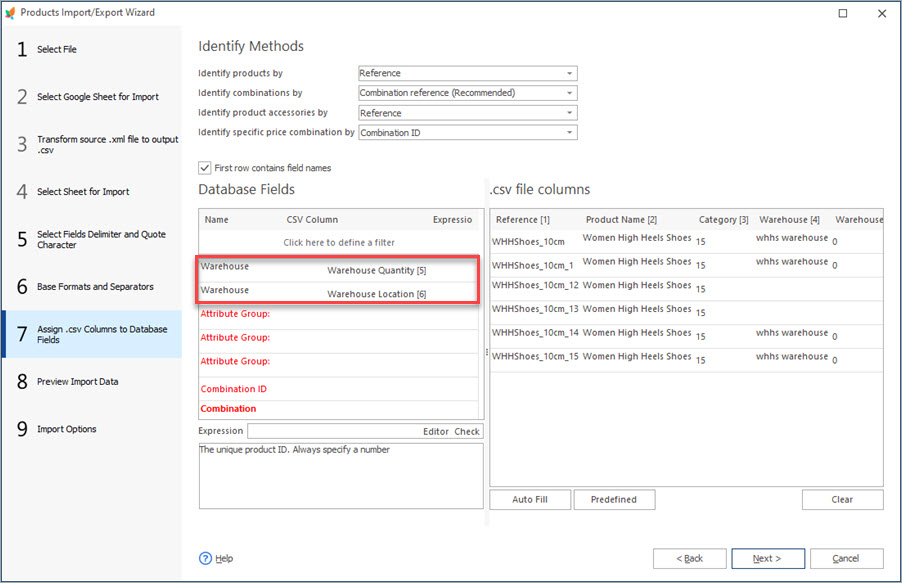
Important
La quantité utilisable est mise à jour via l’importation. Puisque la quantité utilisable est une partie de la quantité physique, la dernière sera modifié automatiquement.2. Spécification des Options d’importation
La dernière étape de l’Assistant d’importation vous offre des multiples configurations pour ajuster. Déterminez la méthode d’importation, les options du produit et de la catégorie d’importation si nécessaire.
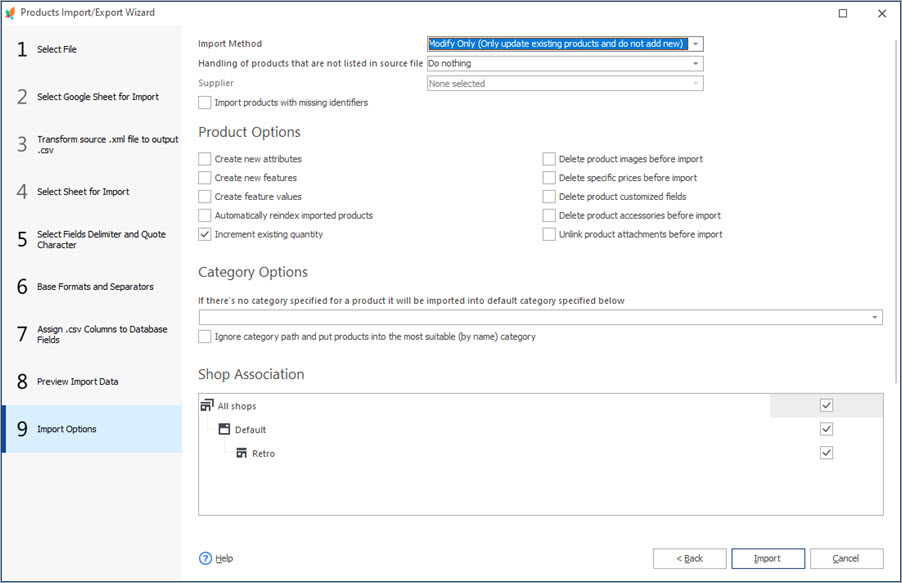
Store Manager pour PrestaShop élimine tous les tracas de la routine quotidienne et rend la gestion des stocks aisée.
Mettez à jour de Stock d’Entrepôt PrestaShop gratuitement avec Store Manager Mettez à jour de Stock maintenant
Lisez Aussi:
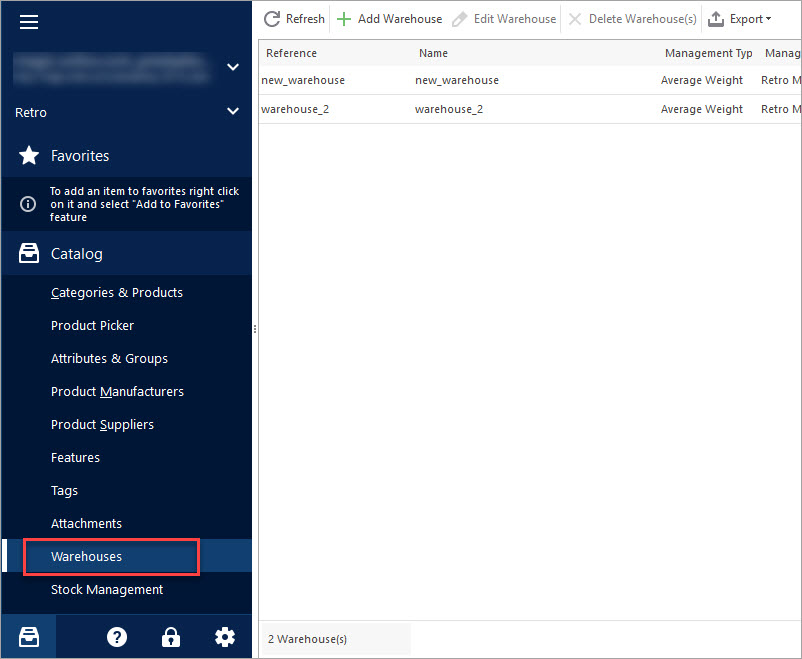
Comment Configurer la Gestion Avancé de Stock et Suivre l’Inventaire Avec Son Aide
Activez l’option de Gestion Avancée de Stock PrestaShop, ajoutez des entrepôts et assignez-eux des produits manuellement ou en vrac. En Savoir Plus…
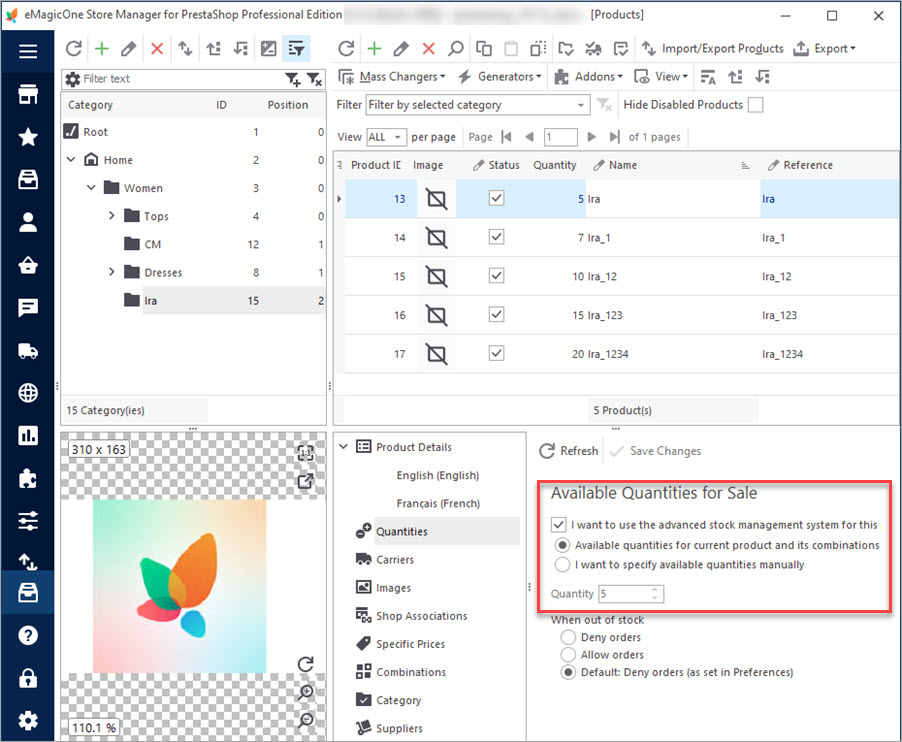
Comment Activer la Gestion Avancée de Stock et Traiter un Produit en l’Utilisant
Découvrez comment ajouter des produits en vrac dans le système de gestion des stocks avancés et que cela comporte. En Savoir Plus…
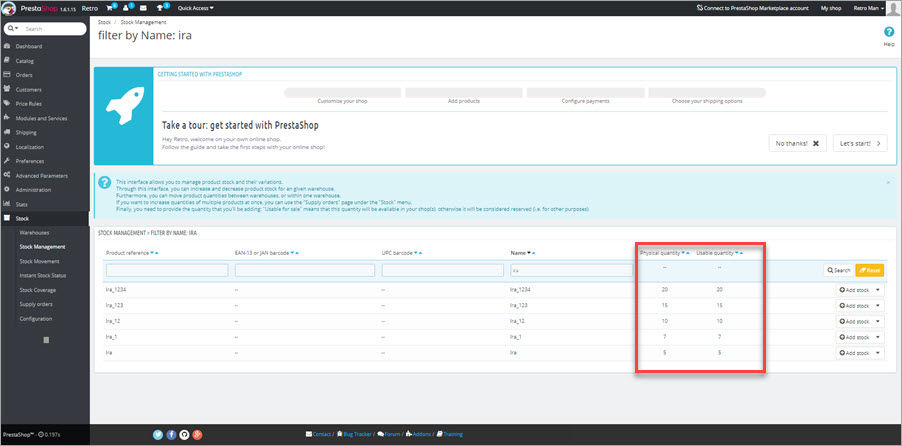
Les Produits sont en Rupture de Stock Après Activation de Gestion Avancée de Stock
Pourquoi les produits deviennent en Rupture de Stock et comment le corriger? En Savoir Plus…
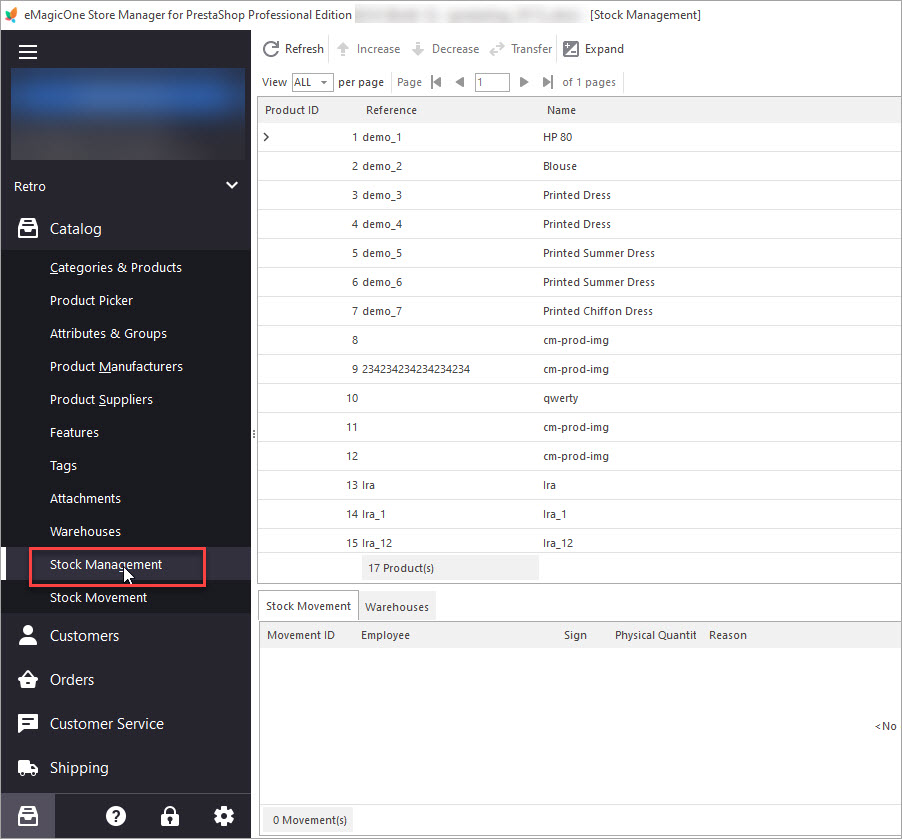
Comment Transférer Stock Entre les Entrepôts PrestaShop
Obtenez le guide detaillé pour transférer le stock à une autre boutique PrestaShop. En Savoir Plus…
COMMENTAIRE




